일어나야 할 시간에 따라 취침 시간 알림을 받는 방법

일어나야 할 시간에 따라 취침 시간 알림을 받는 방법
파일 탐색기는 Microsoft의 운영 체제가 버전 10에 도달했을 때 Windows 탐색기에 부여된 공식 이름입니다. 파일 및 폴더를 탐색하고 파일 시작, 삭제 또는 이름 바꾸기와 같은 다양한 작업을 수행하기 위한 기본 제공 Windows 10 응용 프로그램을 나타냅니다.
불행히도 많은 사용자는 파일 탐색기가 Windows 10에서 응답하지 않아 컴퓨터에서 기본 활동을 수행하지 못한다고 불평합니다. 예를 들어 파일 탐색기는 작업 중이라는 메시지를 표시 하고 때때로 멈춥니다.
소프트웨어 수준의 광범위한 문제로 인해 발생할 수 있습니다. 문제가 무엇이든 관리자 권한으로 파일 탐색기를 실행할 수 없는 경우 Windows 10을 공장 초기화하고 모든 응용 프로그램 개인 파일을 손실하지 않고도 문제를 해결할 수 있습니다.
파일 탐색기가 응답하지 않는 이유는 무엇입니까?
경우 파일 탐색기가 너무 느리 거나 전혀 명령에 응답하지, 당신은 예기치 못한 문제의 수를보고 할 수있다. 여기에는 다음이 포함됩니다.
Windows 10에서 파일 탐색기가 응답하지 않는 문제를 해결하는 방법
파일 탐색기가 응답하지 않을 때 수행할 작업이 궁금한 경우 시도할 수 있는 여러 솔루션이 있으므로 걱정하지 마십시오.
그러나 시작하기 전에 시스템 복원 지점 을 만드는 것이 좋습니다 . 실수할 경우에 대비하여 Windows 10을 이전의 안정적인 상태로 롤백할 수 있습니다. 가능하다면 중요한 파일과 폴더가 손실되지 않도록 전체 컴퓨터 백업을 수행해야 합니다.
1. explorer.exe를 다시 시작하십시오.
파일 탐색기를 담당하는 프로세스 인 explorer.exe 를 다시 시작 하여 약간의 향상을 줄 수 있습니다. 종종 문제를 해결하는 간단한 솔루션입니다. 작업 관리자에서 작업을 종료하면 Windows 10이 자동으로 프로세스를 다시 시작합니다.
작업 관리자에서:
어떤 이유로든 작업 관리자에 액세스할 수 없는 경우 명령 프롬프트로 전환하여 explorer.exe를 다시 시작할 수 있습니다.
CMD에서:
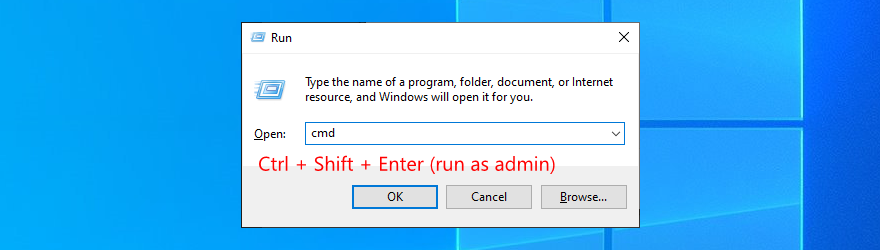
taskkill /f /im explorer.exe하고 Enter 키를 누릅니다 (작업 표시줄이 사라짐).start explorer.exe하고 Enter 키를 누릅니다.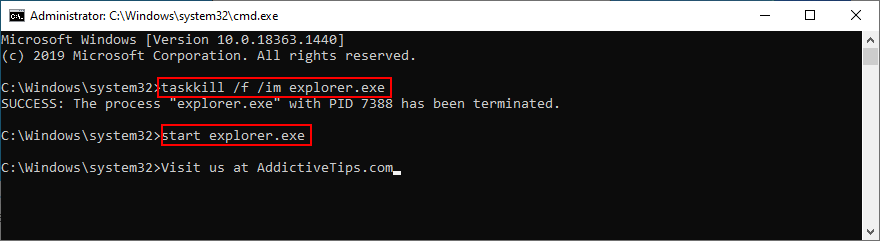
2. 윈도우 10 업데이트
파일 탐색기가 많은 사용자의 컴퓨터에서 Windows 10 오류의 영향을 받은 경우 Microsoft는 이를 인식하고 문제를 해결하는 시스템 업데이트를 푸시할 것입니다. Windows 10을 업데이트하기만 하면 됩니다.
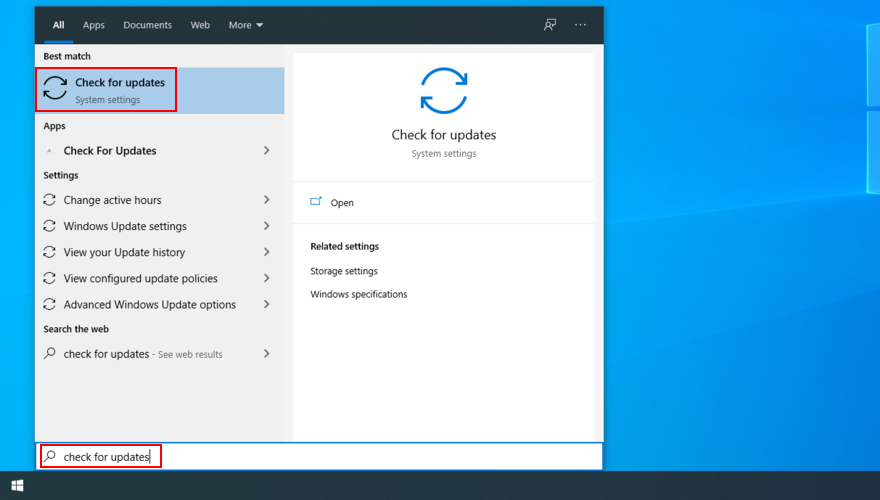
3. 파일 탐색기 기록 지우기
파일 탐색기에는 방문한 모든 위치의 기록을 저장하기 위한 캐시가 있습니다. 앱이 더 이상 제대로 작동하지 않는 경우 파일 탐색기 기록 을 지우면 도움이 될 수 있습니다.
제어판에 액세스할 수 없는 경우 레지스트리 편집기를 사용하여 파일 탐색기 기록을 쉽게 삭제할 수 있습니다.
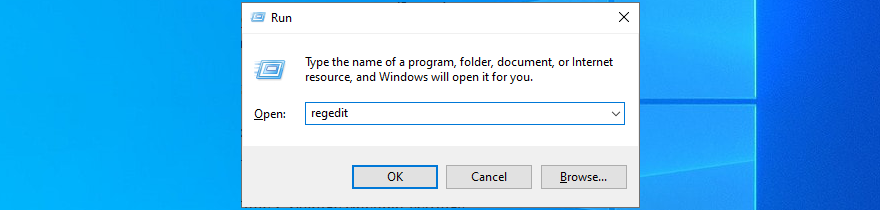
Computer\HKEY_CURRENT_USER\Software\Microsoft\Windows\CurrentVersion\Explorer\WordWheelQuery
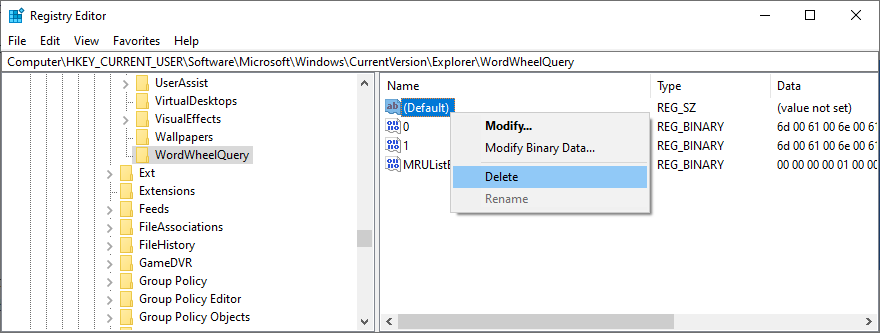
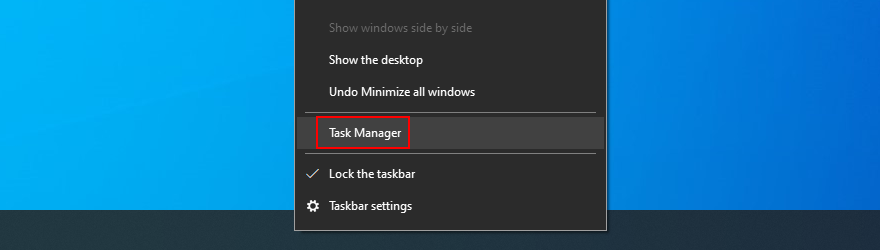
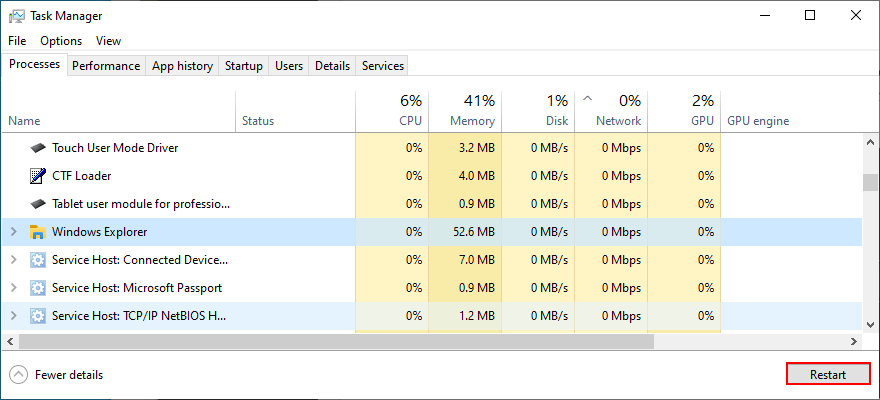
4. 파일 탐색기 및 폴더 옵션 재설정
귀하 또는 귀하의 컴퓨터에 액세스할 수 있는 다른 사람이 최근에 파일 탐색기 옵션을 사용자 지정한 경우 앱이 제대로 작동하지 않는 이유일 수 있습니다. 그러나 쉽게 설정을 기본값으로 되돌릴 수 있습니다.

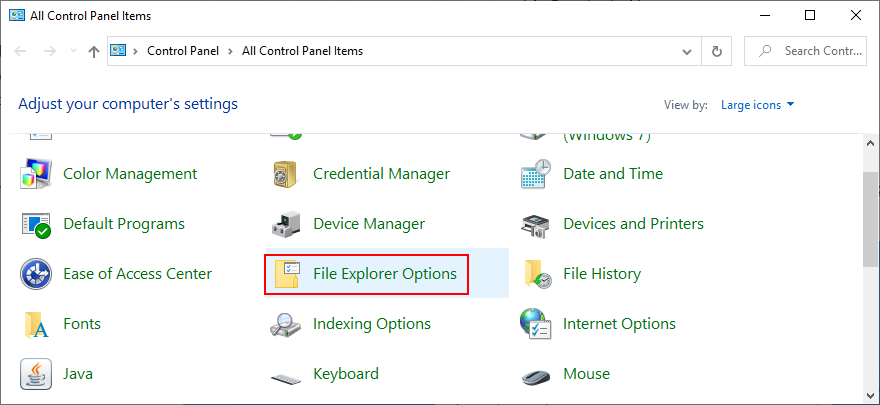
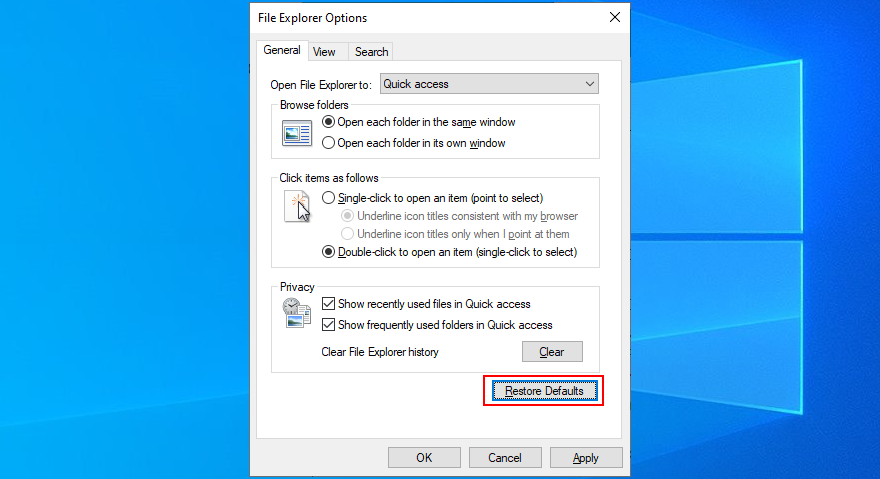
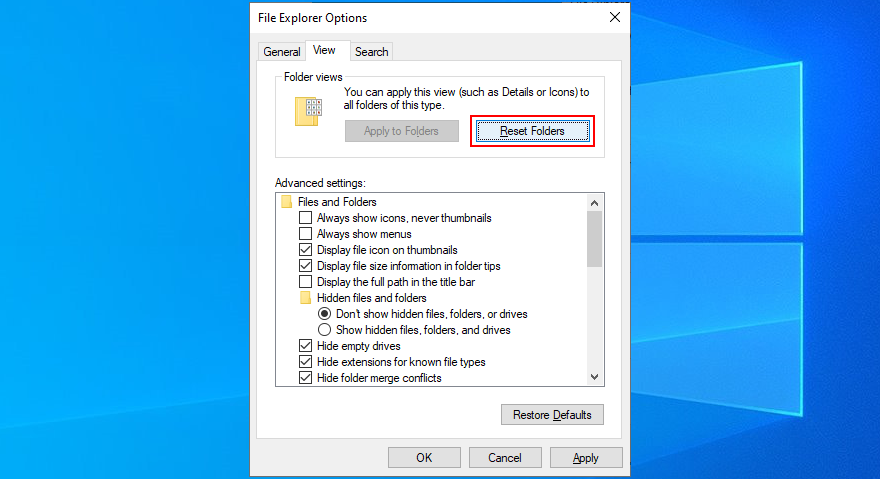
5. 최신 Windows 10 업데이트 제거
Microsoft는 때때로 컴퓨터를 방해하고 특정 앱에 기능 문제를 일으키는 실수를 하고 시스템 업데이트를 푸시합니다. 파일 탐색기가 Windows 10 PC의 명령에 더 이상 응답하지 않는 이유일 수 있습니다.
최근 Windows 업데이트 이후에 파일 탐색기가 작동하기 시작했다면 변경 사항을 취소하고 유죄 업데이트를 제거해야 합니다.

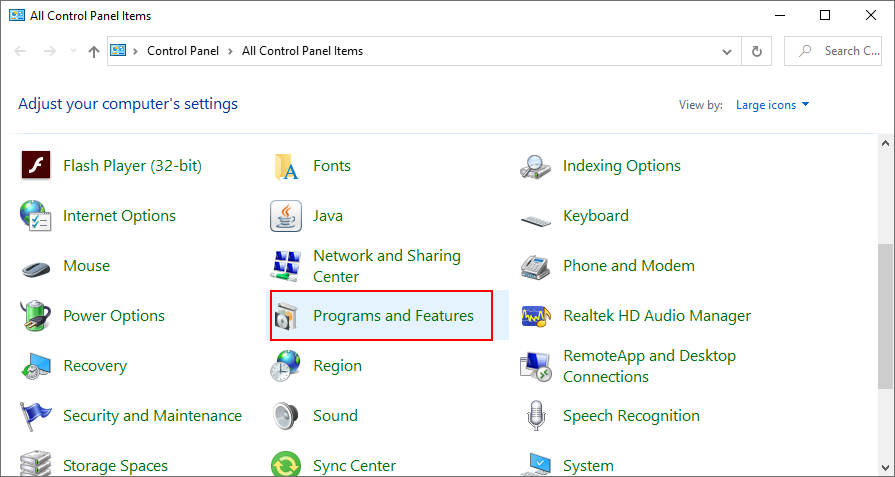
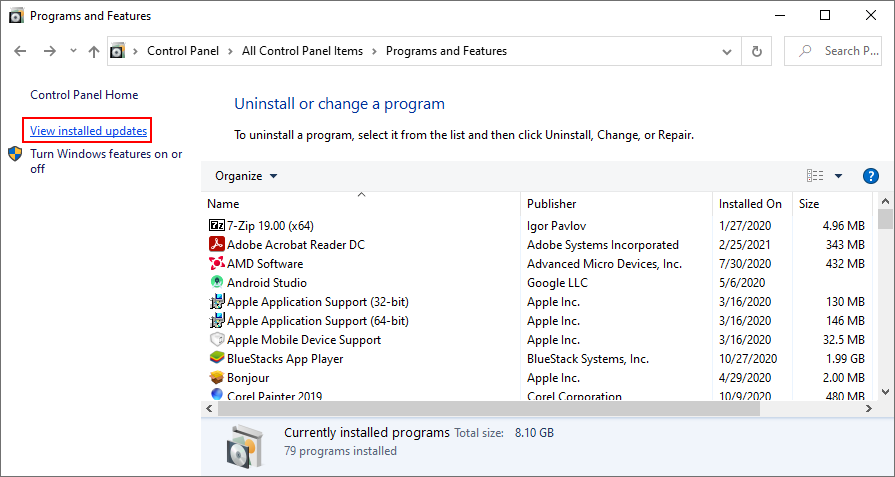
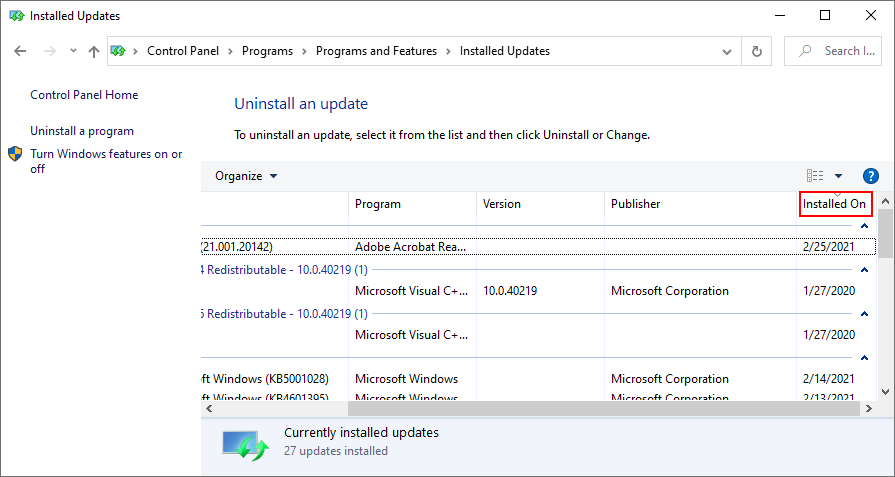
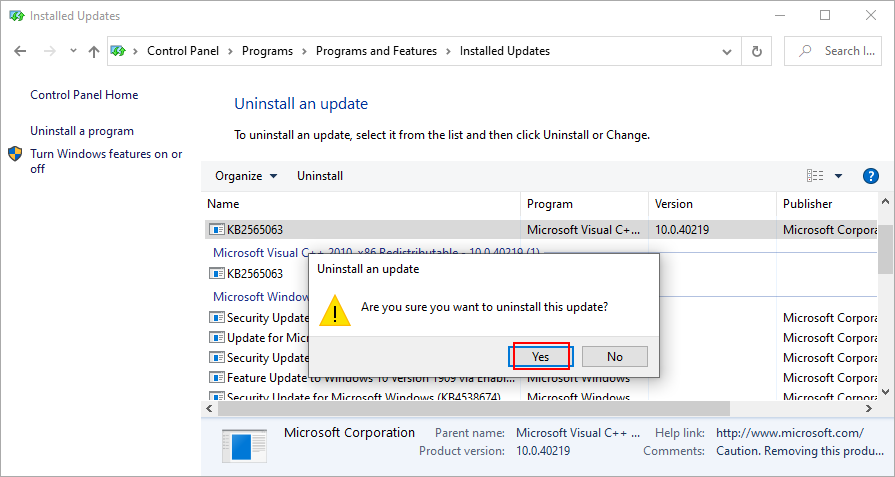
6. 검색 인덱스 재구축
Windows 검색은 파일 탐색기와 연결되어 있으므로 Windows 10 검색 앱이 제대로 작동하지 않으면 파일 탐색기가 더 이상 명령에 제대로 응답하지 않을 수 있습니다. 검색 색인을 다시 작성하여 문제를 해결할 수 있습니다.

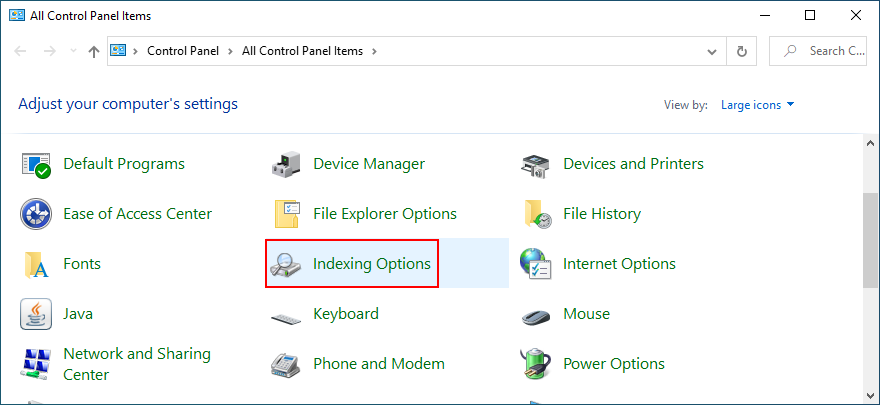

7. 검색 및 인덱싱 문제 해결사 실행
파일 탐색기 기능 오류를 유발할 수 있는 Windows 검색에 대해 설명하고 있지만 검색 및 인덱싱 문제 해결사를 실행하는 것도 좋은 생각입니다.

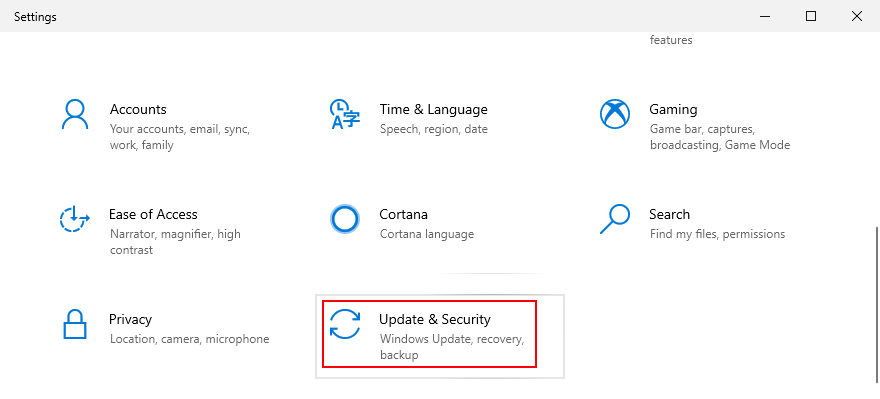
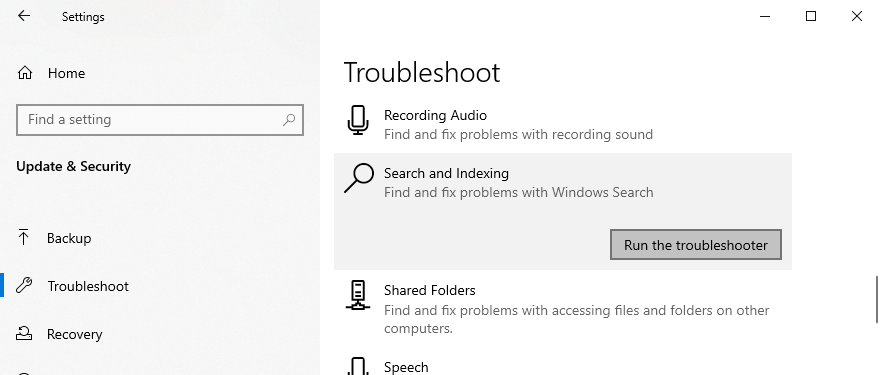
8. 추가 쉘 확장 제거
컴퓨터에 많은 응용 프로그램을 설치한 경우 Windows 탐색기의 오른쪽 클릭 메뉴가 넘쳐날 수 있습니다. 파일 탐색기가 더 이상 응답하지 않는 이유일 수 있습니다.
그러나 추가 컨텍스트 메뉴 항목 을 식별하고 PC에서 제거하여 이 문제를 해결할 수 있어야 합니다 . 가장 쉬운 방법은 무료이고 가볍고 사용하기 쉬운 타사 앱인 ShellMenuView로 전환하는 것입니다.
ShellMenuView 사용 방법:
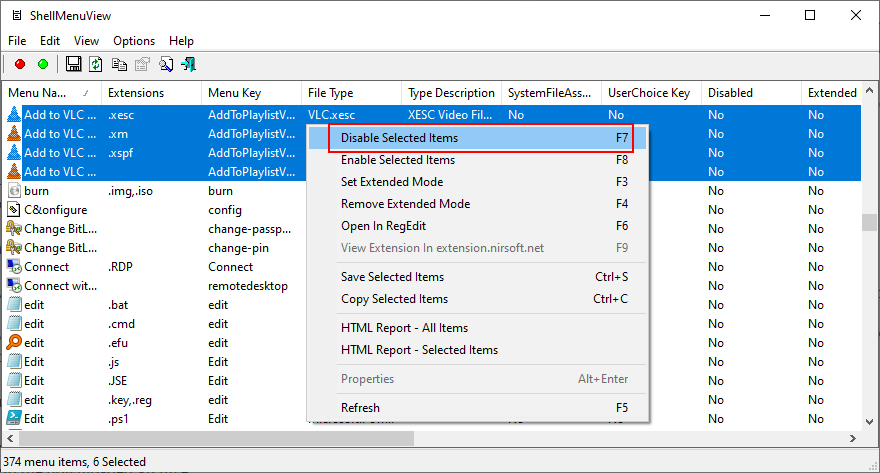
9. 앱 연결을 기본값으로 재설정
Microsoft는 특정 유형의 파일을 여는 데 사용되는 기본 앱과 관련하여 매우 완고합니다. 그리고 항상 자체 앱을 사용하도록 강요합니다. 따라서 타사 앱을 기본 앱으로 설정한 경우 파일 탐색기가 제대로 작동하지 않는 이유일 수 있습니다.
앱 연결을 기본값으로 재설정하는 방법:

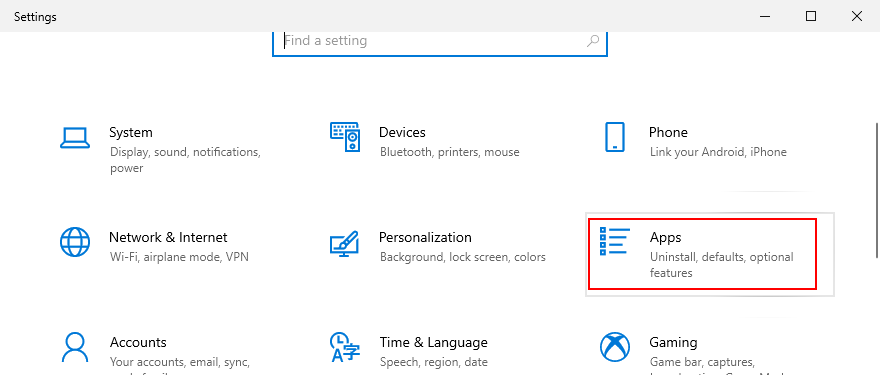
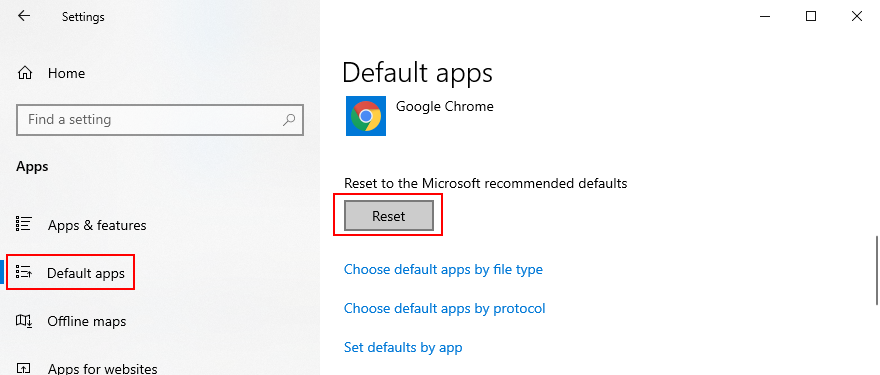
10. 시스템 복구 모드 사용
예상치 못한 이벤트로 인해 파일 탐색기가 제대로 작동하지 않을 수 있습니다. 다행히 Windows 10을 복원 지점으로 롤백하여 소프트웨어 수준에서 수행한 모든 변경 사항을 취소할 수 있습니다.
이는 복원 지점이 생성된 후 설치된 모든 게임과 응용 프로그램이 PC에서 사라진다는 것을 의미합니다. 따라서 모든 것을 다시 설치해야 합니다. Windows에 로그인 자격 증명이 저장되어 있는 경우 확실히 하기 위해 백업을 생성해야 합니다(아직 백업하지 않은 경우).
시스템 복원을 사용하는 방법:

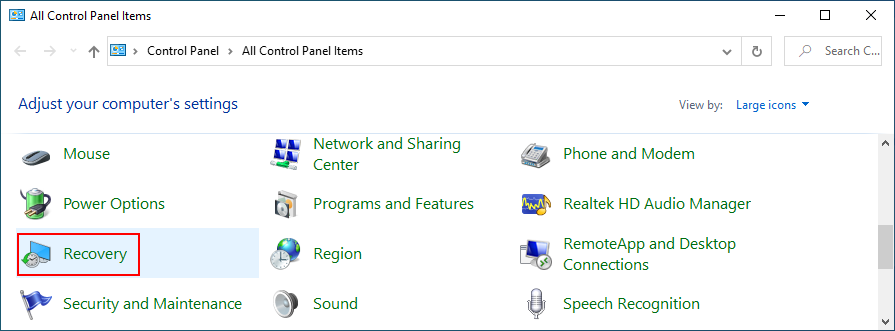
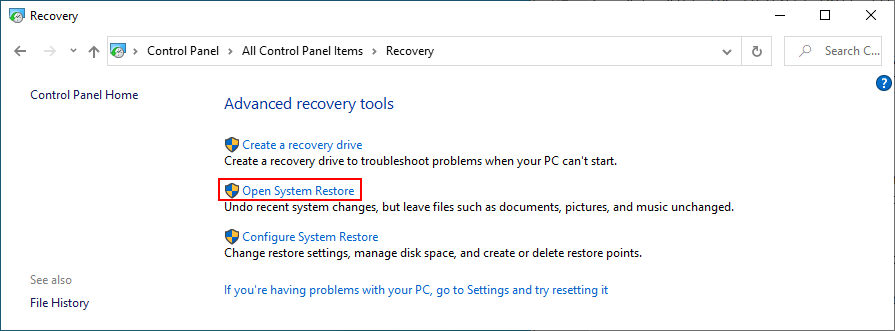
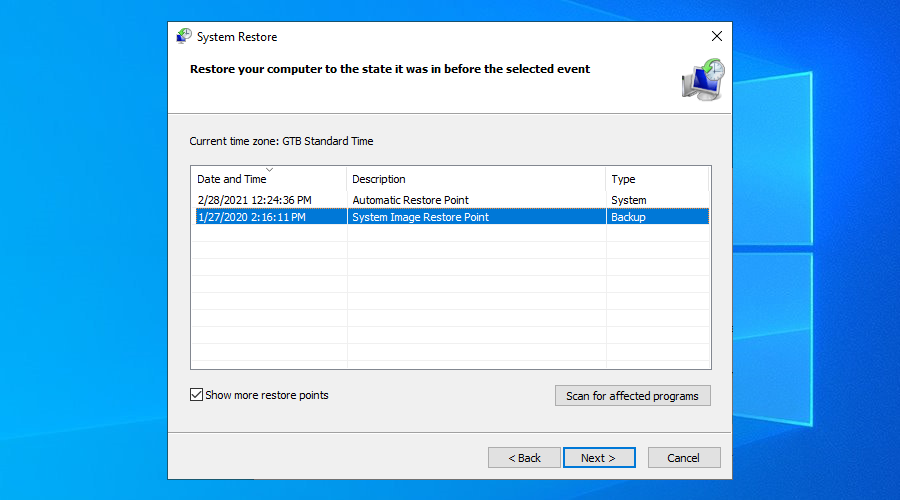
11. 디스플레이 설정 변경
많은 사용자는 글꼴 유형이나 크기 변경과 같은 디스플레이 설정을 사용자 정의한 후 파일 탐색기가 명령에 응답하지 않는다고 주장합니다. explorer.exe 프로세스가 UI 수정에 문제가 있는 것 같으므로 안전을 유지하려면 디스플레이 설정을 기본값으로 되돌려야 합니다.

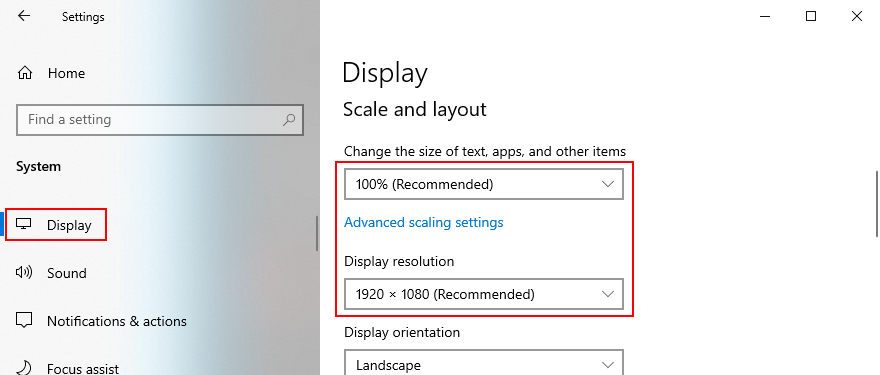
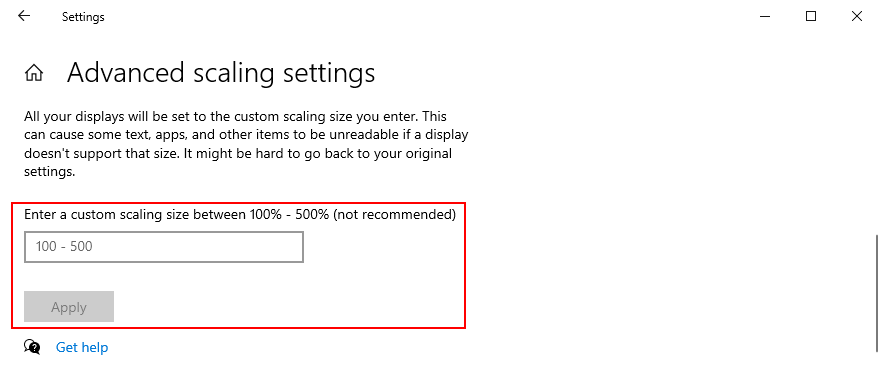
12. 비디오 드라이버 업데이트
디스플레이 문제는 호환되지 않거나 오래된 GPU 드라이버로 인해 발생할 수도 있습니다. 게임뿐만 아니라 게임 런처에서도 문제를 유발합니다. 비디오 드라이버를 업데이트하는 방법은 다음과 같습니다.

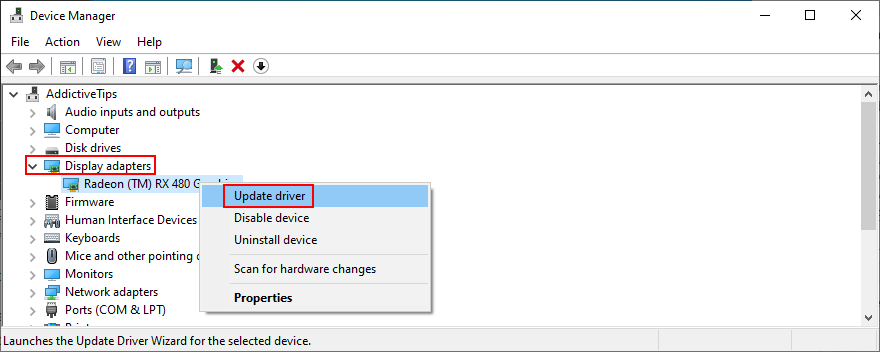
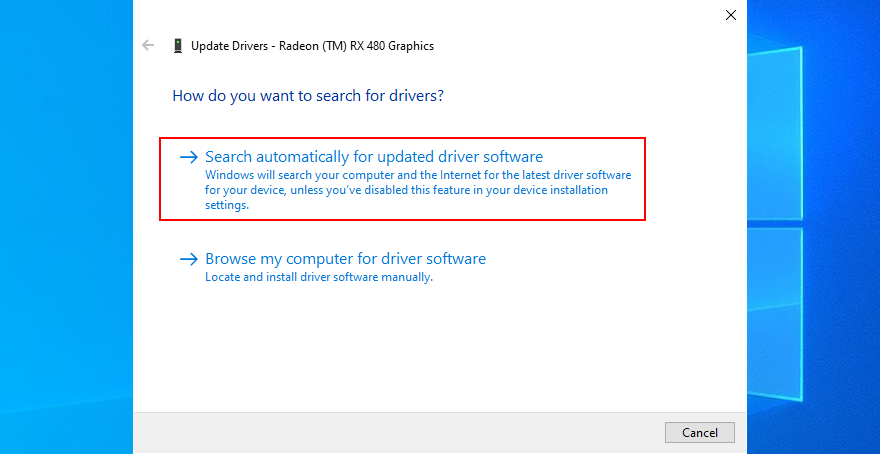
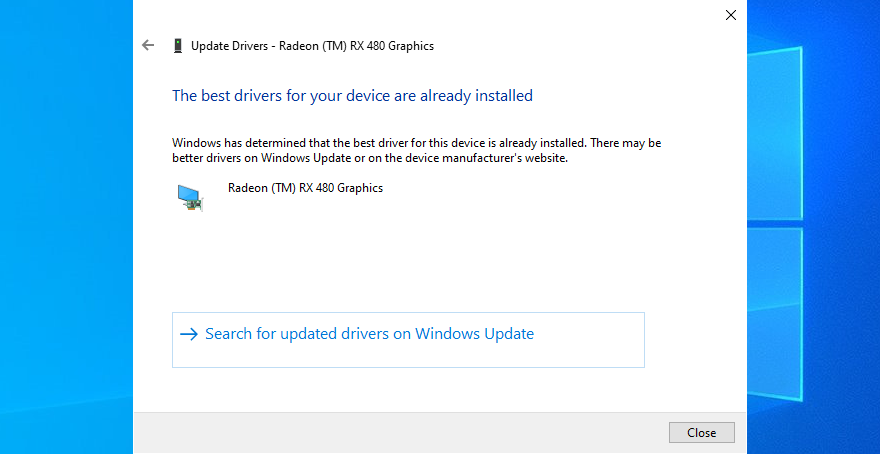
Microsoft가 최신 디스플레이 드라이버를 찾지 못하면 드라이버 이름과 현재 버전을 고려하여 제조업체 웹 사이트에서 찾을 수 있습니다. 그러나 컴퓨터에 심각한 문제를 일으킬 수 있는 잘못된 모니터 드라이버를 얻는 위험을 감수하고 싶지 않다면 드라이버 업데이트 도구를 선택하는 것이 좋습니다 .
이러한 응용 프로그램은 PC에 설치된 모든 드라이버를 자동으로 감지하고, 사용되지 않는 드라이버를 표시하고, 인터넷에서 최신 호환 버전을 찾고, 드라이버를 다운로드 및 설치합니다. 또한 이 유형의 프로그램을 사용하여 동시에 여러 드라이버를 업데이트할 수 있습니다.
13. 하드 디스크에 더 많은 파일을 위한 공간 확보
Windows 10은 프로세스를 올바르게 실행하고 서비스를 활성 상태로 유지하기 위해 여유 디스크 공간이 필요합니다. 그렇지 않으면 보조 파일을 생성하고 필요한 데이터를 다운로드할 수 없습니다. PC에 디스크 공간 부족 메시지가 표시되면 파일 탐색기가 더 이상 명령에 응답하지 않는 이유일 수 있습니다.
이 문제를 해결하는 두 가지 방법이 있습니다. 공간을 추가하거나 디스크 공간을 확보하십시오.
더 많은 디스크 공간을 할당하는 방법:
첫 번째 경우에는 외장 하드 드라이브를 연결하거나 더 큰 파티션에서 Windows 드라이브로 더 많은 디스크 공간을 할당할 수 있습니다. 내장된 디스크 관리 앱을 사용할 수 있으므로 타사 소프트웨어를 사용할 필요가 없습니다.
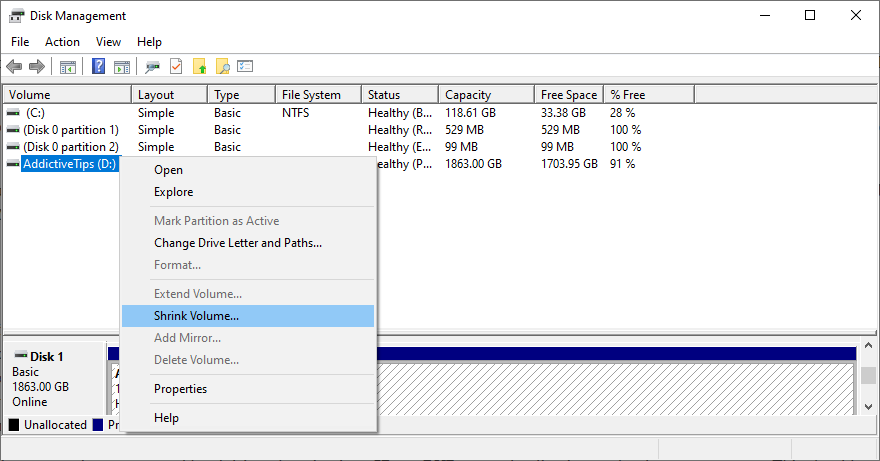
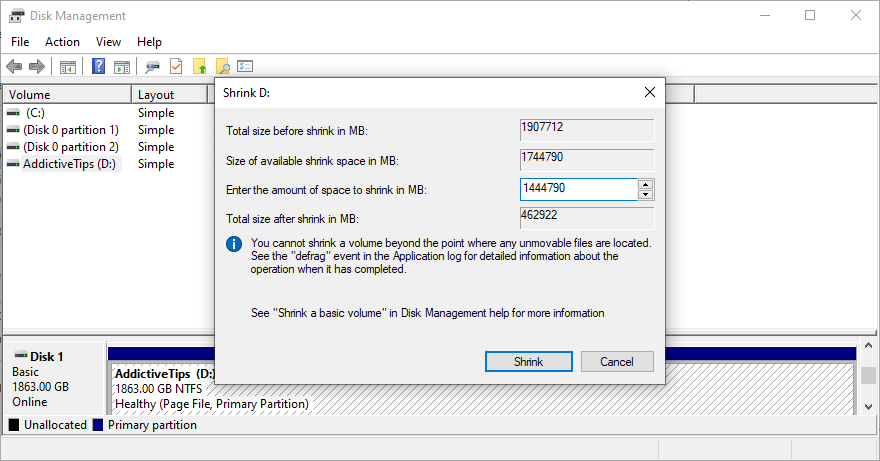
디스크 공간을 확보하는 방법:
당신은에 설정할 수 있습니다 타사 시스템 청소기 PC에서 정크 파일을 제거하거나 대신 통합 디스크 정리 도구를 사용할 수 있습니다.

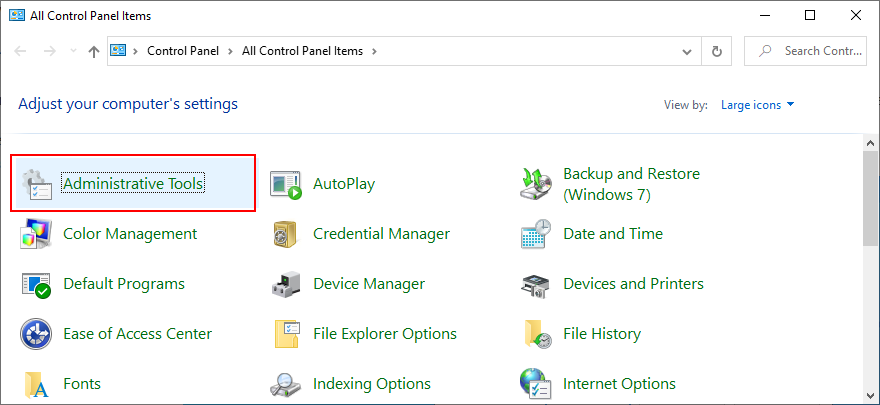
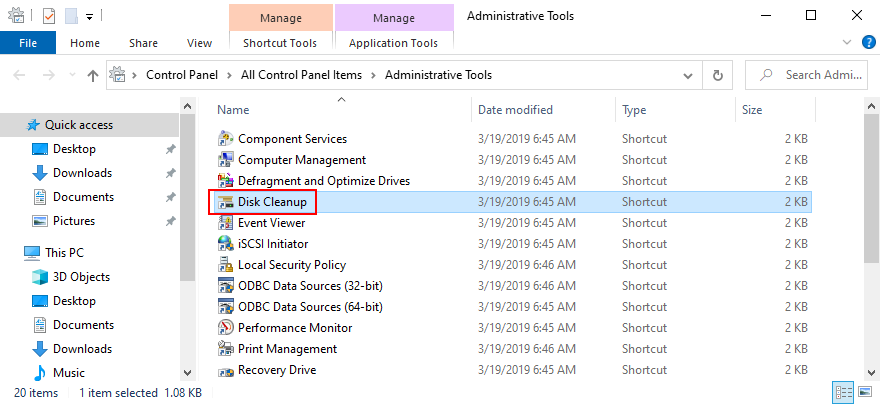
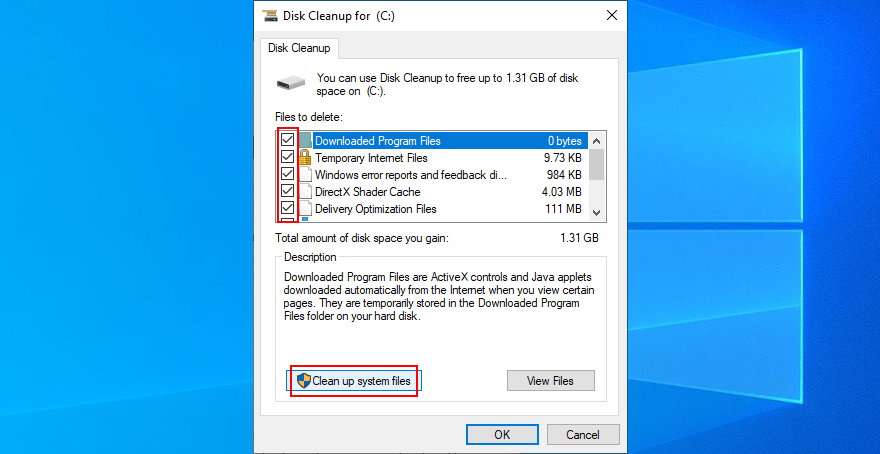
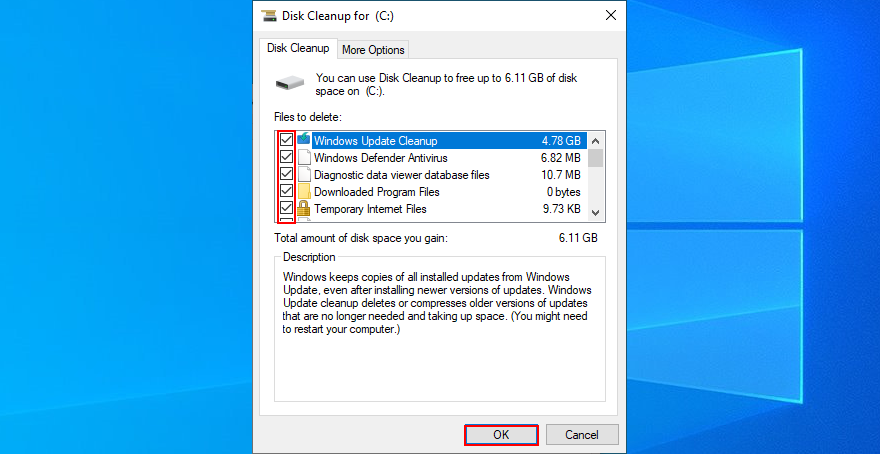
정크 파일을 삭제하는 것 외에도 더 이상 플레이하지 않는 대용량 응용 프로그램이나 게임을 제거하여 디스크 공간을 확보할 수 있습니다. 영화나 사진 모음을 외부 디스크로 옮기거나 클라우드에 업로드하거나 디스크에 굽는 것도 좋은 생각입니다.
14. OS 오류 복구
운영 체제에 손상된 파일이나 프로세스가 있는 경우 파일 탐색기를 포함한 전체 컴퓨터에 영향을 줄 수 있습니다. 그러나 전문가에게 의뢰하거나 타사 소프트웨어 응용 프로그램을 사용하지 않고도 시스템 오류를 빠르게 찾고 복구할 수 있습니다.
대신 명령줄 환경에서 SFC(시스템 파일 검사기) 및 DISM(배포 이미지 서비스 및 관리)을 시작할 수 있습니다. CMD에 대한 경험이 없어도 걱정하지 마십시오. 아래의 간단한 지침을 따르십시오.
SFC를 사용하는 방법:
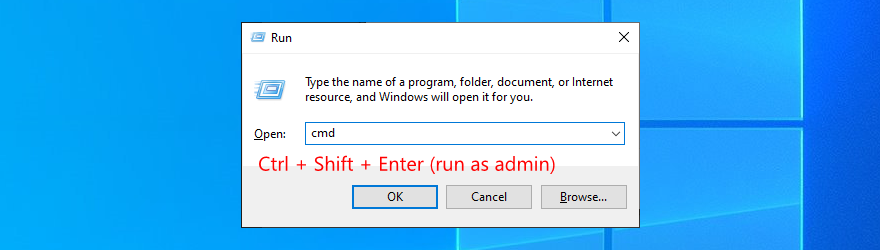
sfc /scannow하고 Enter 키를 누릅니다.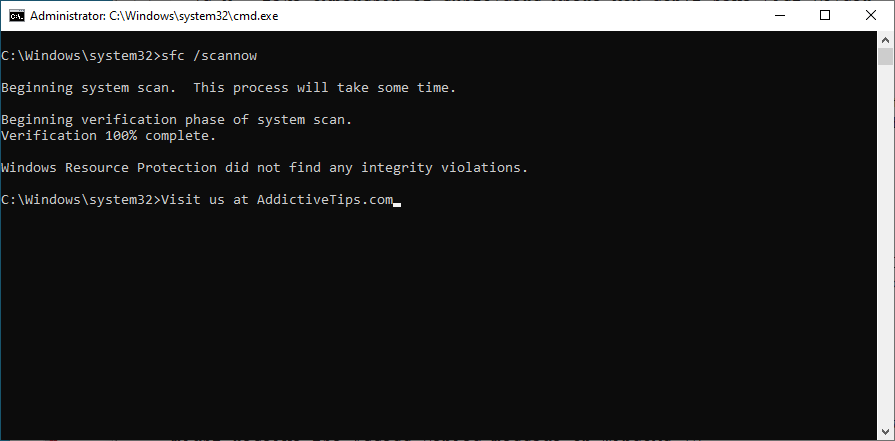
SFC를 사용한 후에도 파일 탐색기가 여전히 명령에 응답하지 않으면 문제가 좀 더 깊은 것일 수 있습니다. DISM을 사용하여 Windows 10 이미지의 구성 요소 저장소에 있는 손상된 파일을 복구할 수 있습니다.
DISM을 사용하는 방법:
DISM /online /cleanup-image /scanhealth하고 Enter 키를 누릅니다.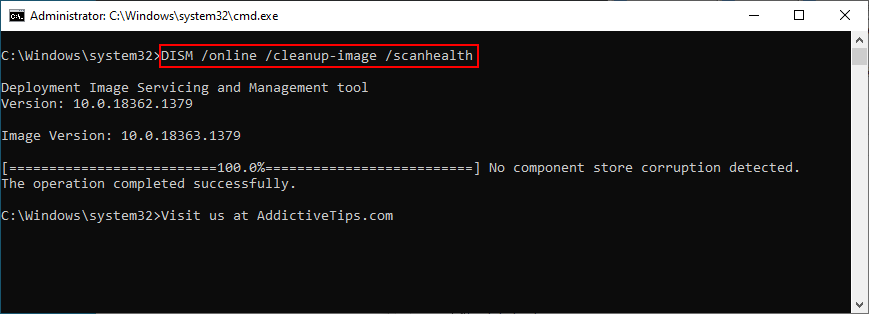
DISM /online /cleanup-image /restorehealthsfc /scannow을 눌러 입력 SFC가 일을 할 때까지 기다립니다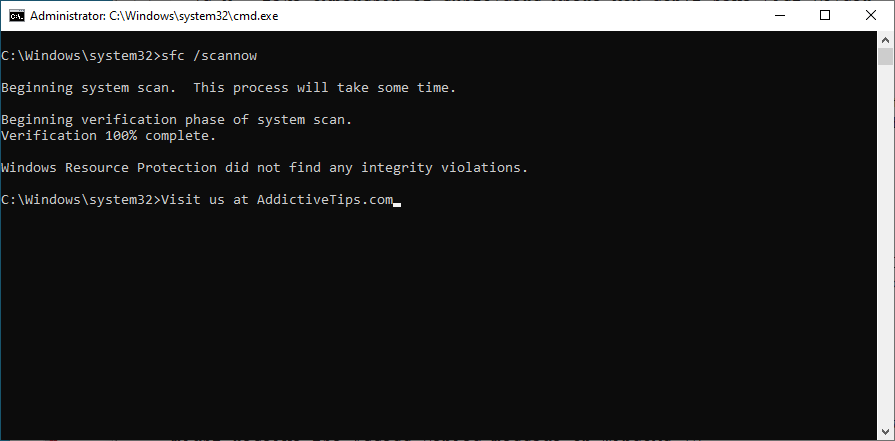
15. 로컬 사용자 계정으로 로그인
Microsoft 계정 문제로 인해 파일 탐색기가 제대로 작동하지 않는 경우가 있습니다. 왜 그런 일이 일어나는지는 분명하지 않지만, 로컬 사용자 계정으로 로그인하면 이 문제를 해결할 수 있을 것입니다.
이미 로컬 계정이 있는 경우 Microsoft 계정 대신 해당 계정을 사용하여 Windows 10에 로그인해야 합니다. 그런 다음 파일 탐색기를 열어보십시오.
로컬 사용자 계정(admin)을 만드는 방법:

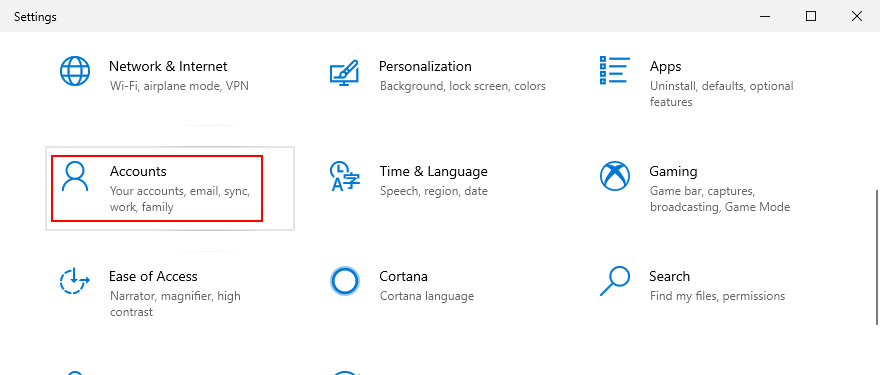
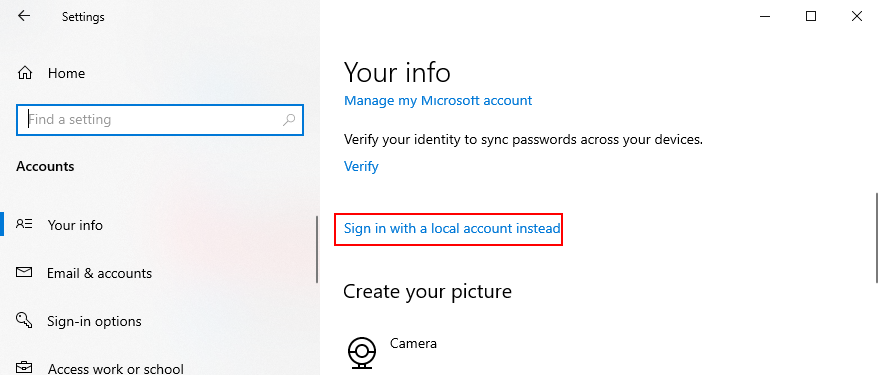
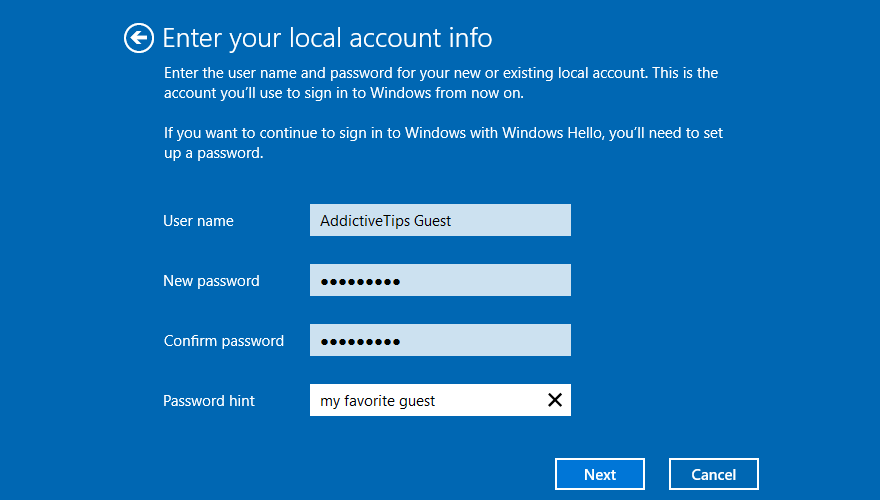
다른 경우에는 파일 탐색기 기능 문제가 관리자 계정과 관련이 있습니다. 권한 문제를 식별하고 수정하는 것은 어려울 수 있지만 게스트에 대한 로컬 사용자 계정을 설정하는 것이 더 쉽습니다.
로컬 사용자 계정(게스트)을 만드는 방법:

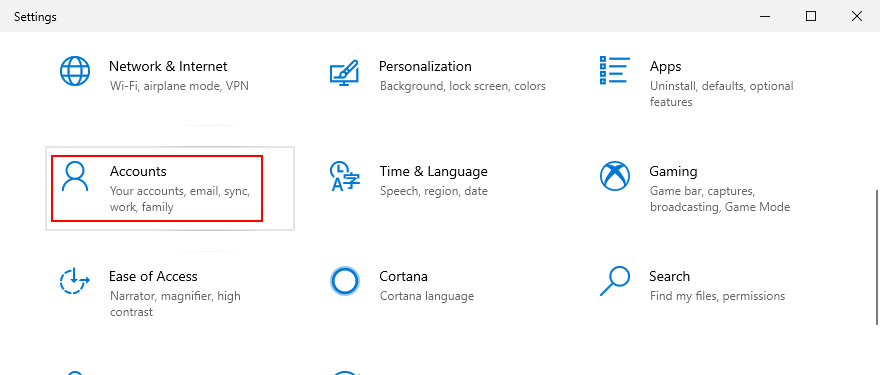
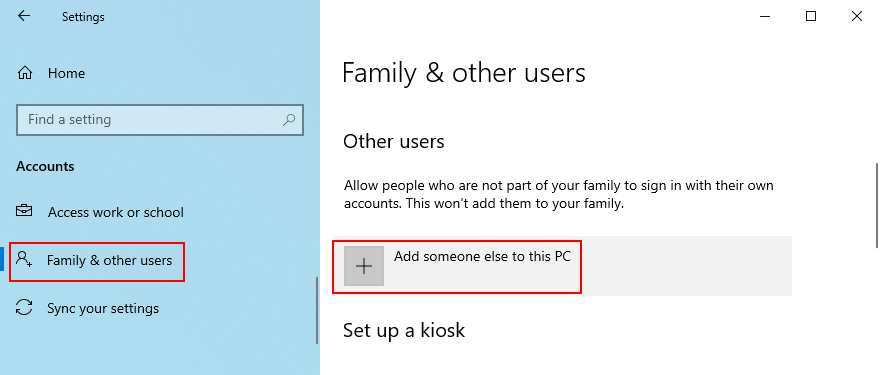
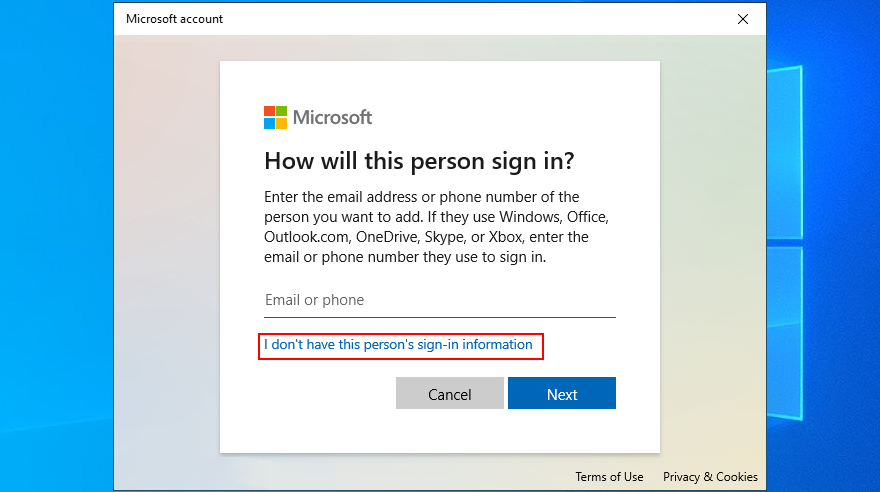
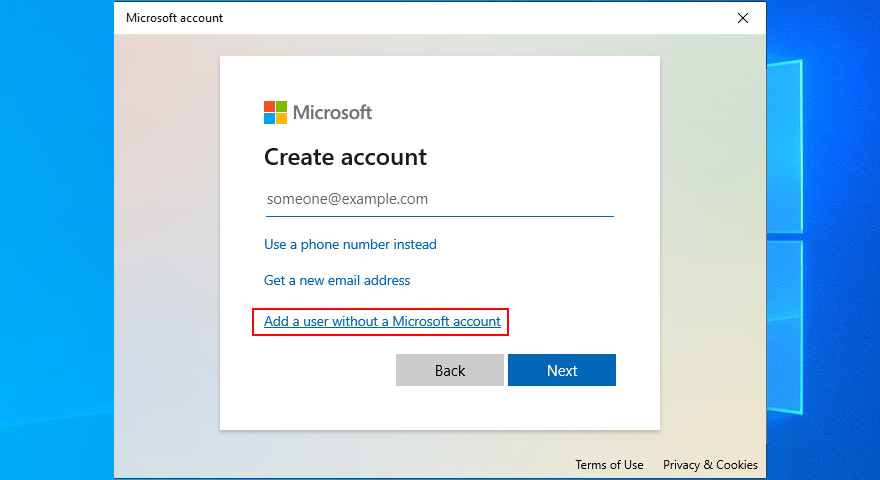
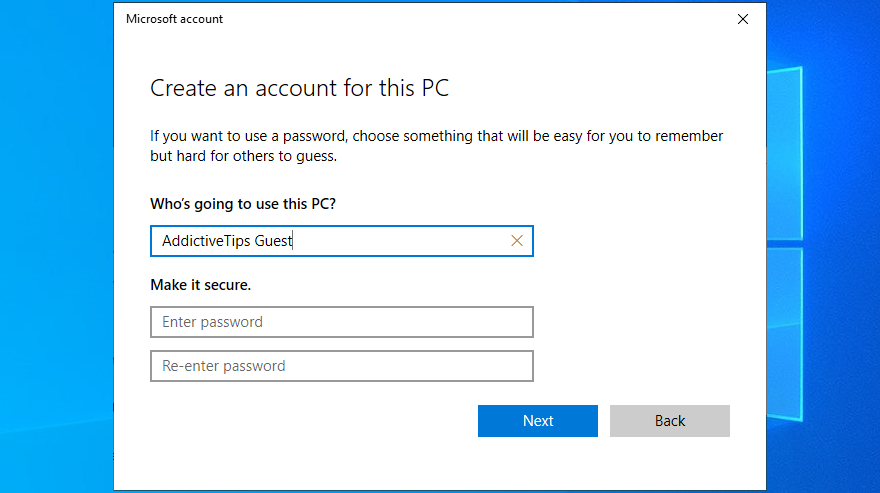
16. RAM 문제 확인
메모리 카드에 문제가 있으면 파일 탐색기를 포함하여 Windows 10 컴퓨터의 다양한 프로세스에 부정적인 영향을 미칠 수 있습니다. 그러나 통합 시스템 도구인 Windows 메모리 진단을 사용하여 RAM 문제를 신속하게 진단하고 수정할 수 있습니다.
Windows 메모리 진단을 사용하는 방법:
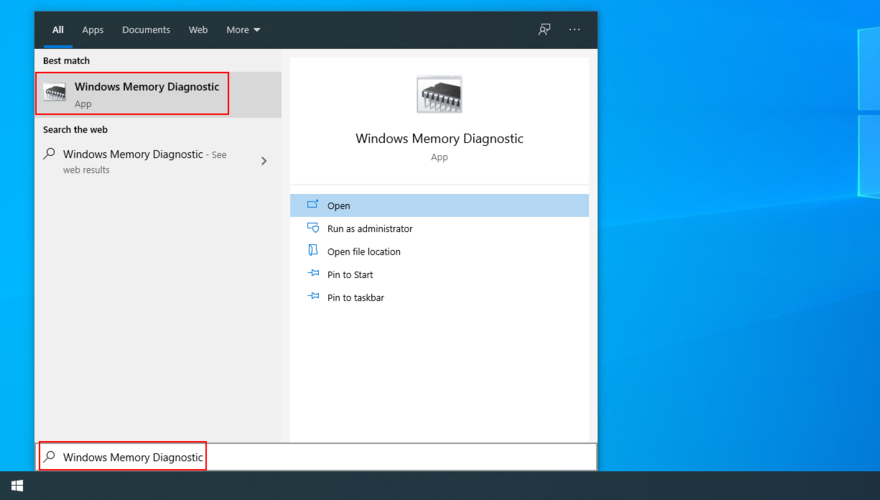
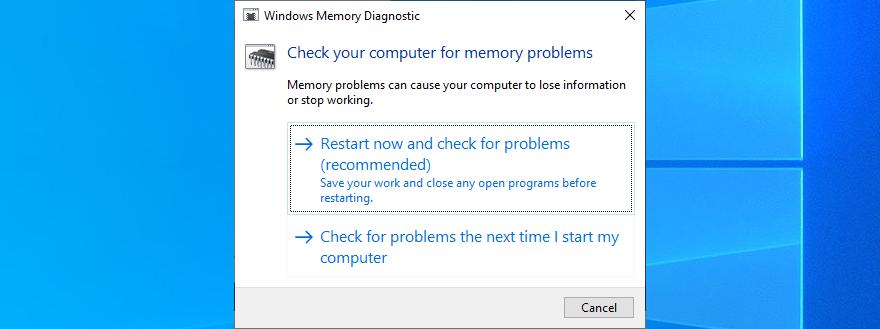
17. 윈도우 10 클린 부팅
클린 윈도우 10 부팅 안전한 환경을 만드는 수단은 필수 프로세스, 서비스 및 드라이버와 윈도우를 시작합니다. 따라서 파일 탐색기 기능 문제가 잘못된 프로세스, 서비스 또는 드라이버로 인해 발생한 경우 이를 해결하는 방법입니다.
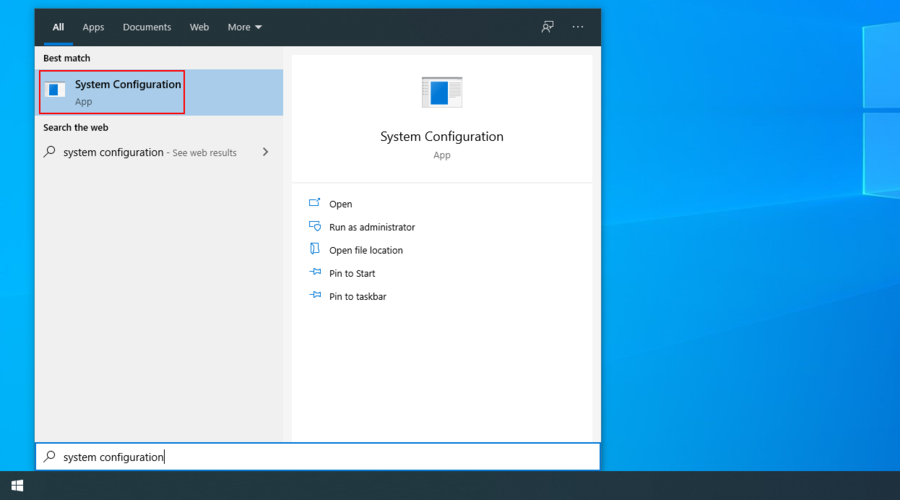
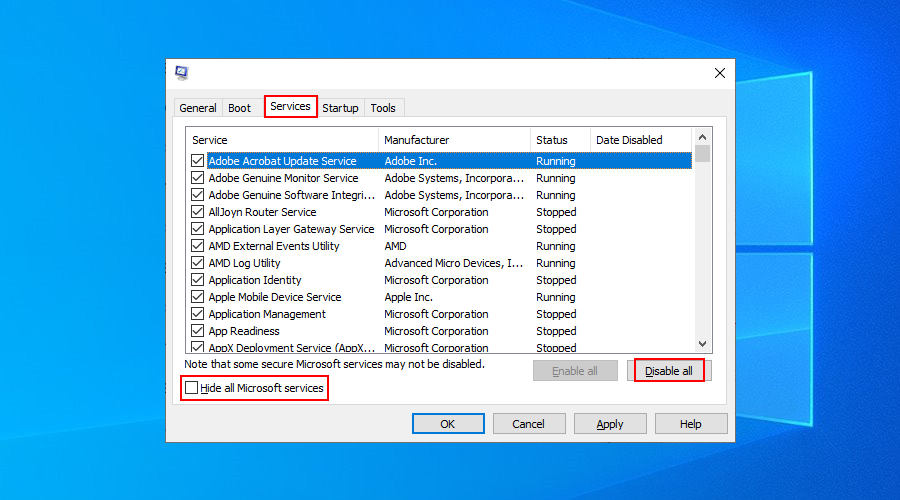
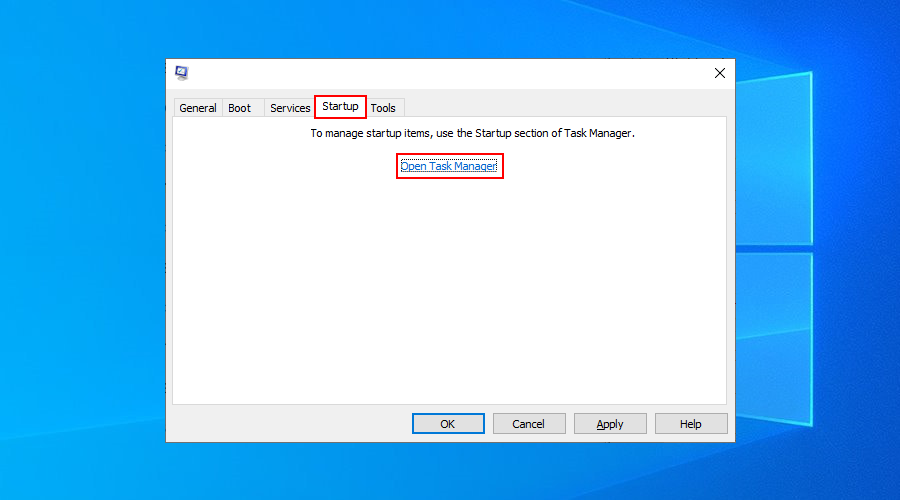
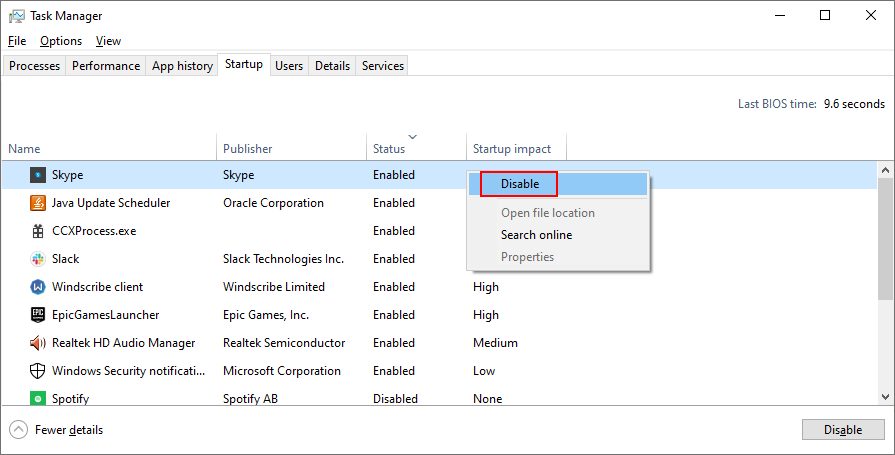
파일 탐색기가 다시 작업을 시작할 수 있습니다
결론적으로 파일 탐색기가 더 이상 명령에 응답하지 않는 경우 시도할 수 있는 여러 솔루션이 있으므로 당황할 이유가 없습니다.
예를 들어, explorer.exe를 다시 시작하고, Windows 10을 업데이트하고, 파일 탐색기 기록을 지우고, 파일 탐색기 및 폴더 옵션을 재설정하고, 최근 Windows 10 업데이트를 제거하고, Windows 검색 색인을 다시 작성해야 합니다.
또한 검색 및 인덱싱 문제 해결사를 실행하고, 사용하지 않는 컨텍스트 메뉴 항목을 제거하고, 앱 연결을 재설정하고, 시스템 복원을 사용하고, 디스플레이 설정을 변경하고, 비디오 드라이버를 업데이트할 수 있습니다.
또한, 하드 디스크에 더 많은 파일을 위한 공간을 만들고, SFC 및 DISM을 사용하여 OS 오류를 복구하고, 로컬 사용자 계정으로 로그인하고, RAM 오류를 복구하고, Windows 10을 클린 부팅하는 것이 좋습니다.
모든 것이 실패하거나 단순히 파일 탐색기를 더 이상 처리하고 싶지 않다면 Windows 10용 최고의 파일 관리자를 확인하는 것이 좋습니다 .
이러한 솔루션 중 어느 것이 효과가 있었습니까? 중요한 단계를 놓쳤습니까? 아래 댓글 섹션에 알려주십시오.
일어나야 할 시간에 따라 취침 시간 알림을 받는 방법
휴대폰에서 컴퓨터를 끄는 방법
Windows 업데이트는 기본적으로 레지스트리 및 다양한 DLL, OCX, AX 파일과 함께 작동합니다. 이러한 파일이 손상되면 Windows 업데이트의 대부분의 기능이
최근 새로운 시스템 보호 제품군이 버섯처럼 쏟아져 나오고 있으며, 모두 또 다른 바이러스 백신/스팸 감지 솔루션을 제공하고 있으며 운이 좋다면
Windows 10/11에서 Bluetooth를 켜는 방법을 알아보세요. Bluetooth 장치가 제대로 작동하려면 Bluetooth가 켜져 있어야 합니다. 걱정하지 마세요. 아주 간단합니다!
이전에 우리는 사용자가 PDF 병합 및 분할과 같은 옵션을 사용하여 문서를 PDF 파일로 변환할 수 있는 훌륭한 PDF 리더인 NitroPDF를 검토했습니다.
불필요한 문자가 포함된 문서나 텍스트 파일을 받아보신 적이 있으신가요? 텍스트에 별표, 하이픈, 공백 등이 많이 포함되어 있나요?
너무 많은 사람들이 내 작업 표시줄에 있는 Windows 7 시작 상자 옆에 있는 작은 Google 직사각형 아이콘에 대해 물었기 때문에 마침내 이것을 게시하기로 결정했습니다.
uTorrent는 토렌트 다운로드에 가장 인기 있는 데스크톱 클라이언트입니다. Windows 7에서는 아무 문제 없이 작동하지만, 어떤 사람들은
컴퓨터 작업을 하는 동안에는 누구나 자주 휴식을 취해야 합니다. 휴식을 취하지 않으면 눈이 튀어나올 가능성이 큽니다.







